在我们日常生活中会遇到很多的剪辑视频的软件,我们可以通过一些视频剪辑软件制作出自己需要的一个视频素材,不管是在工作上或者在学习上,有时候都是需要用到一些剪辑视频的软件的,目前一些小伙伴比较喜欢使用蜜蜂剪辑这款软件来制作视频,该软件中提供的一个可以语音和文字互相转换的功能,如果你在视频中添加了字幕之后,那么你可以将该文字通过语音来朗读出来,你可以将文字转换为普通话或者英文,之后再给语音选择一个好听的声音来朗读,那么怎么将文字转换成语音呢,下面小编给大家讲解一下关于这个问题的具体操作方法,如果你需要的话可以和小编一起来看看具体的方法教程,希望对大家有所帮助。
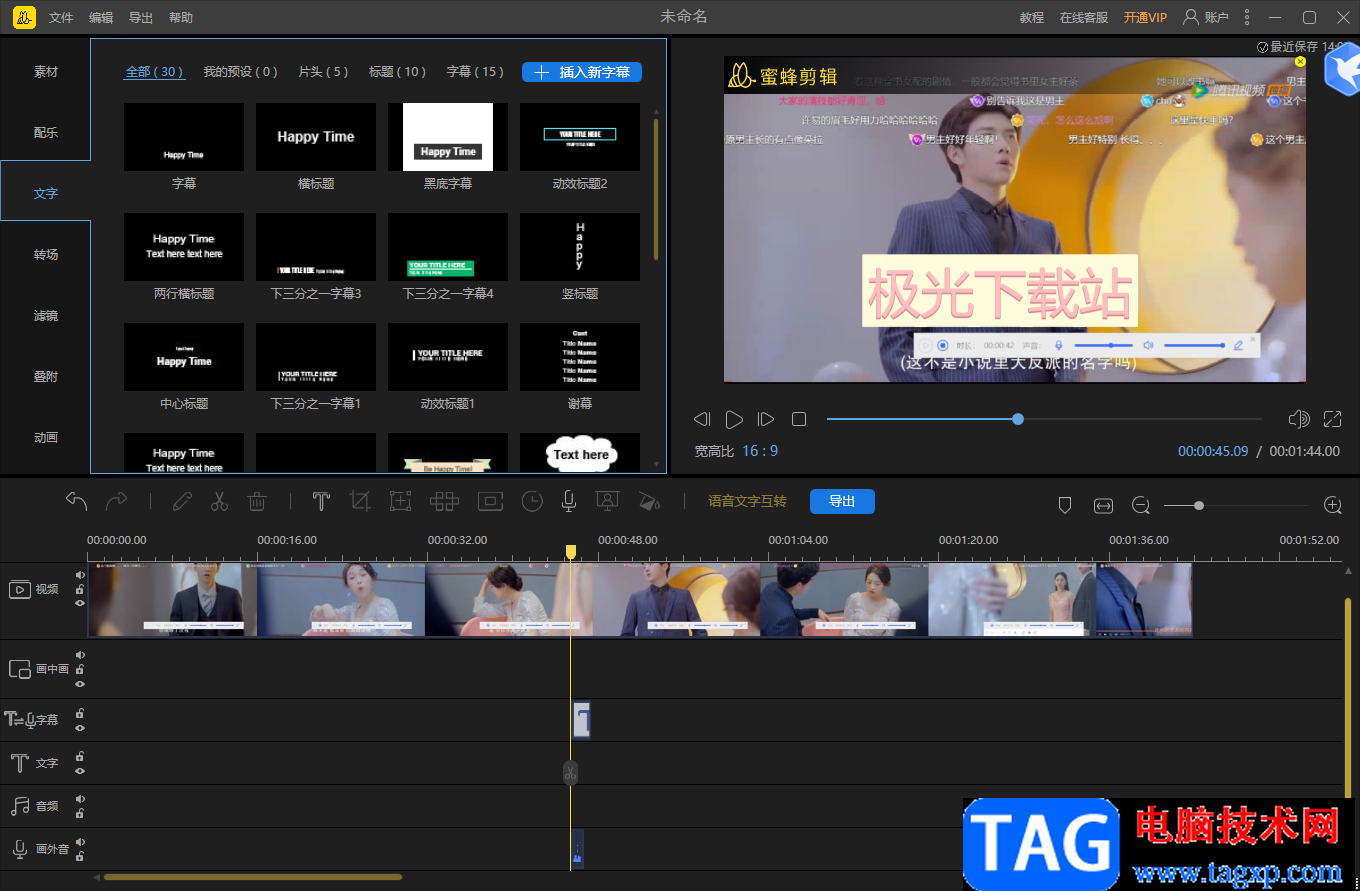
1.将蜜蜂剪辑软件双击打开,在打开的窗口中,你需要根据自己的需要来调整尺寸大小,然后再点击【新建项目】按钮进入到编辑视频的页面中。
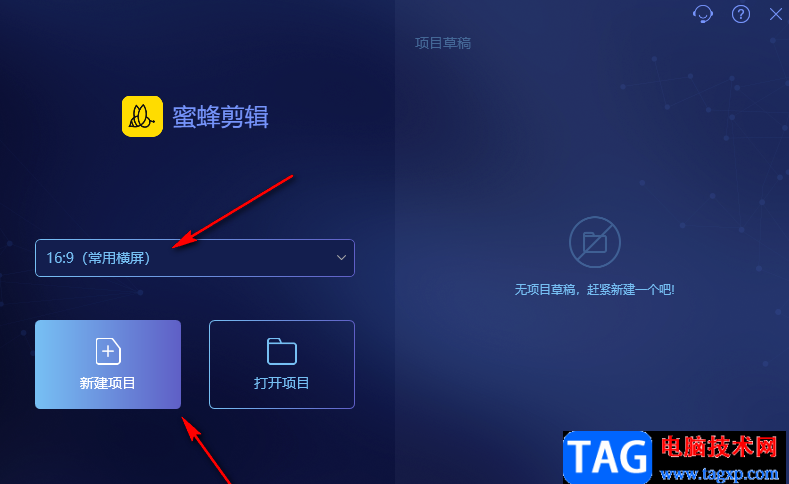
2.在该页面中,将鼠标双击提示的方框中,导入自己需要编辑的视频文件。
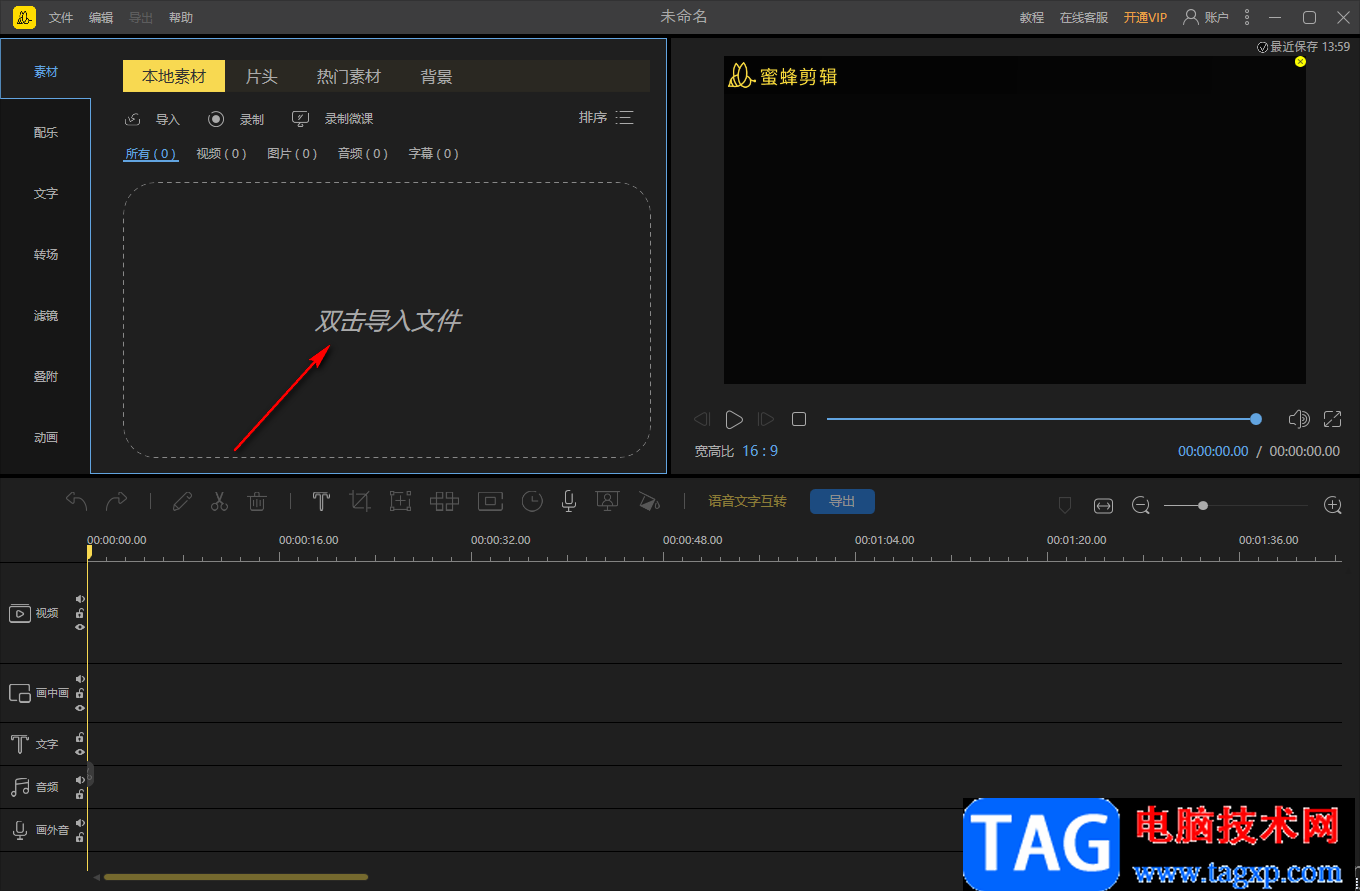
3.接着将添加的视频通过鼠标移动到下方的视频轨道上进行编辑操作。
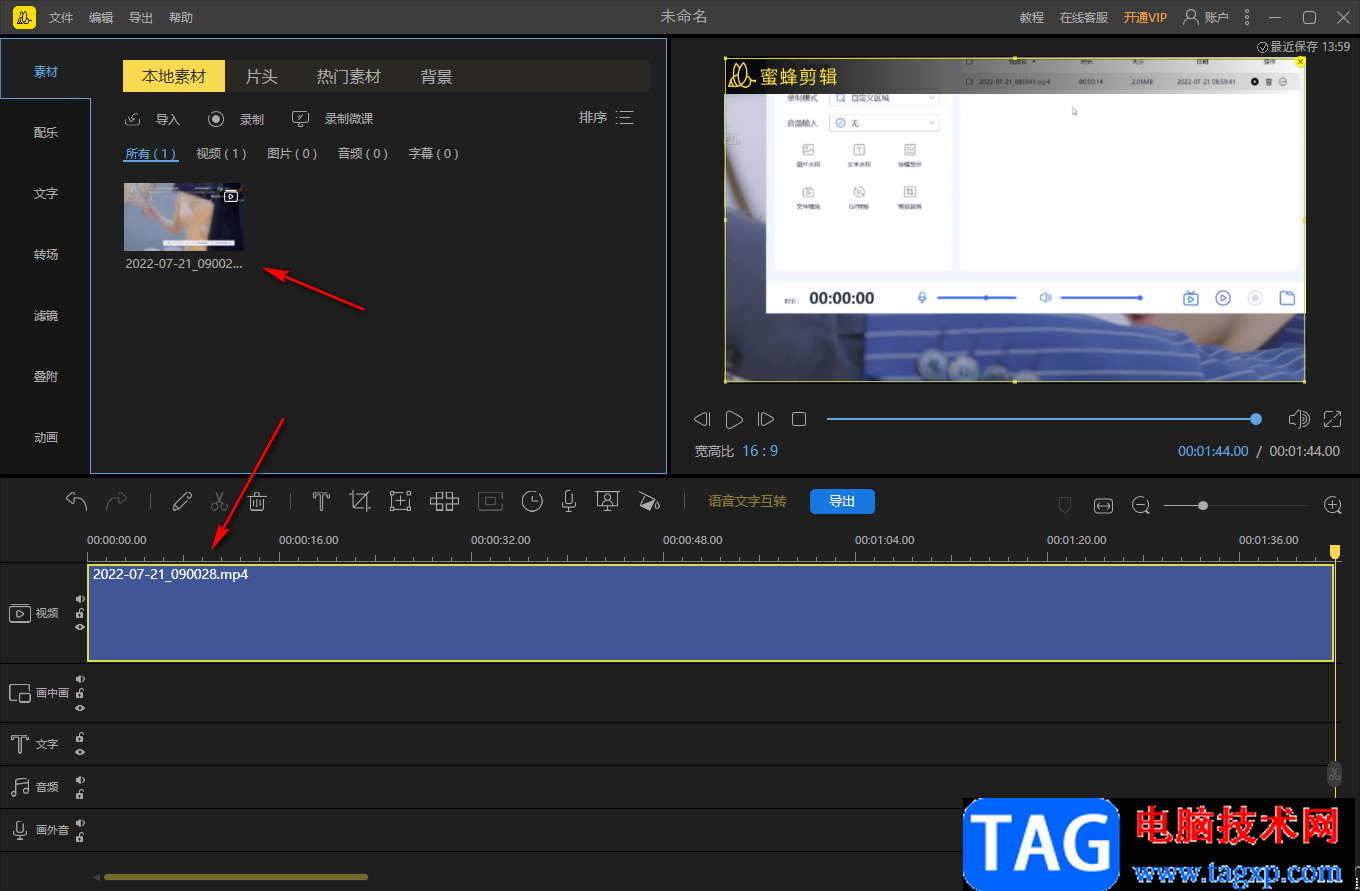
4.然后在上方左侧的【文字】功能选项位置进行单击,然后在页面上选择【插入新字幕】按钮。
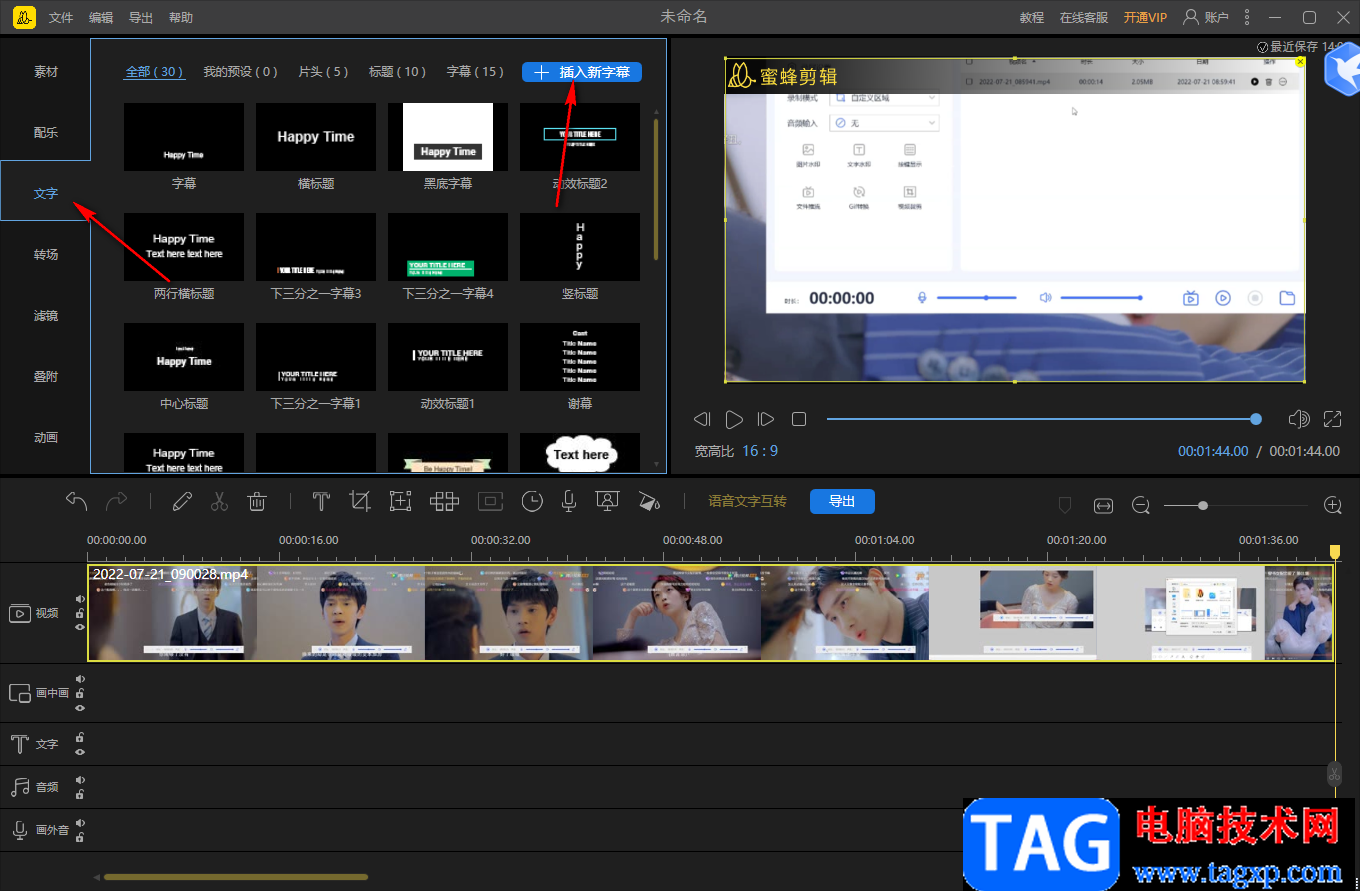
5.接着在上方的【字幕编辑】下的框中输入自己想要编辑的字幕内容,如图所示。
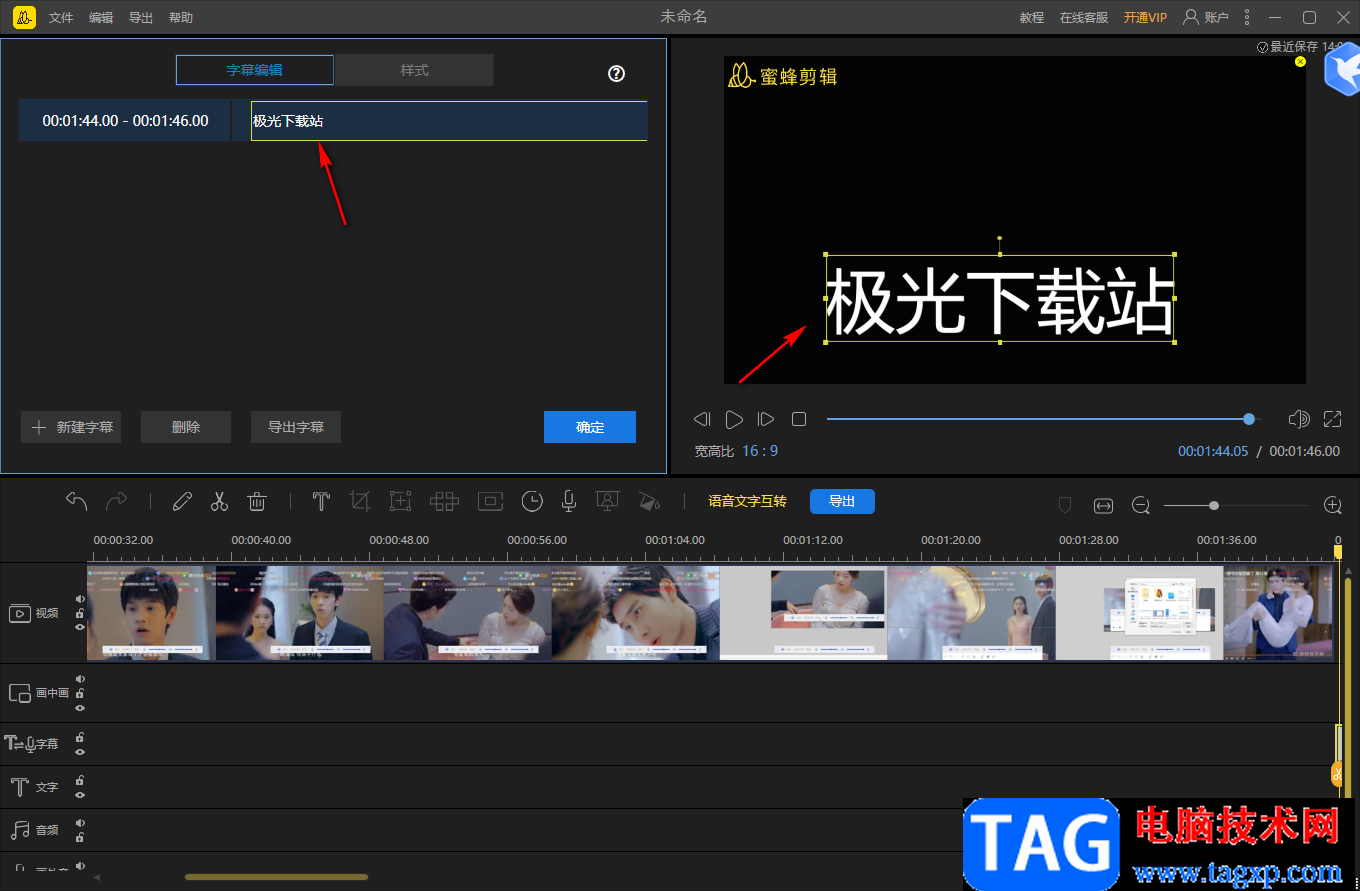
6.当你编辑好字幕之后,点击【样式】,然后在该窗口中选择自己喜欢的一个字幕样式,或者你可以自定义设置字幕的一个字体、颜色、字号等,之后点击确定即可。
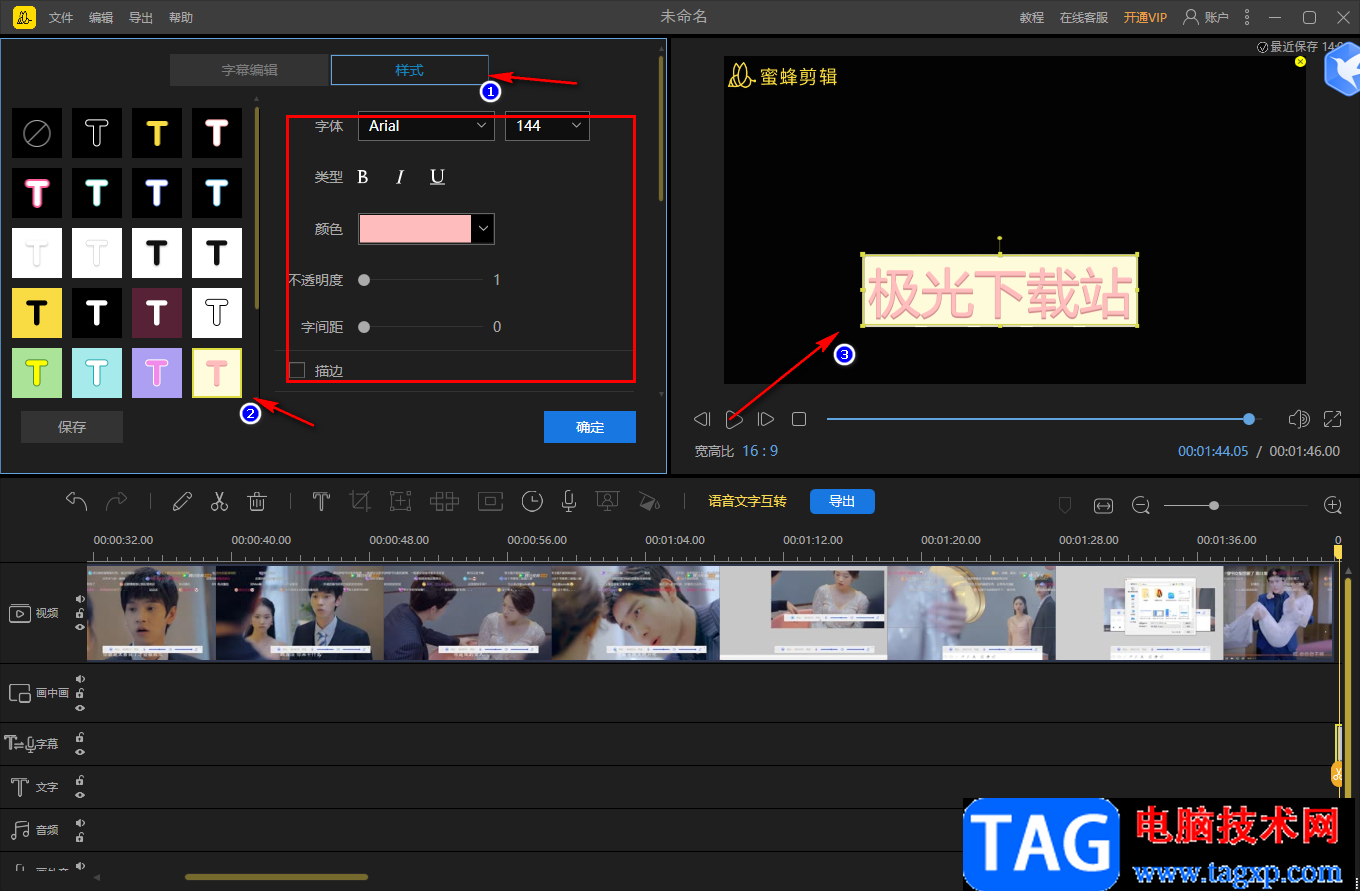
7.当我们设置好字幕相关操作之后,你可以将下方的字幕轨道上的字幕拖到自己想要添加的时间点位置,然后再点击【语音文字互转】。
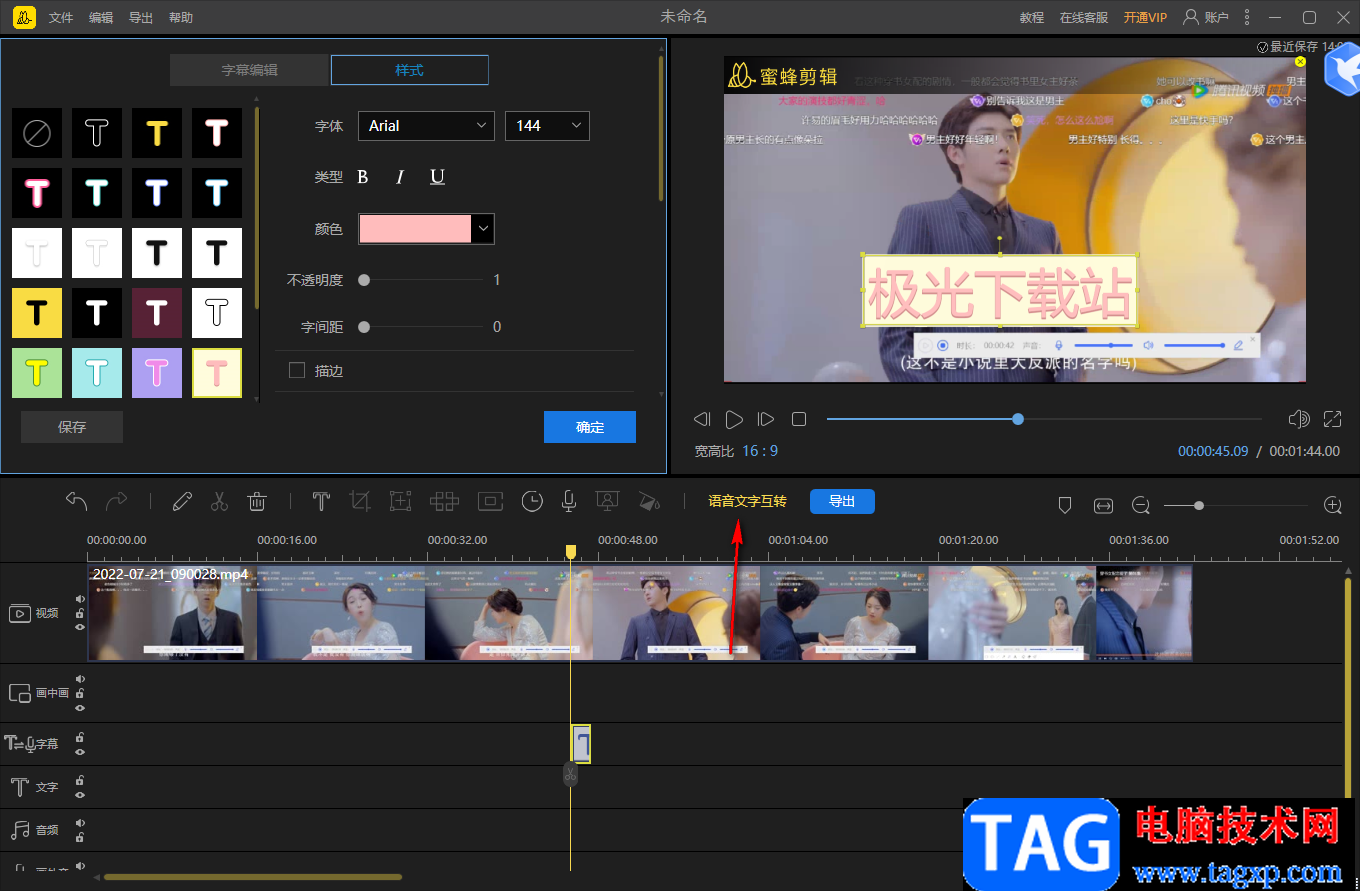
8.这时会弹出一个提示窗口,直接点击确定按钮即可。
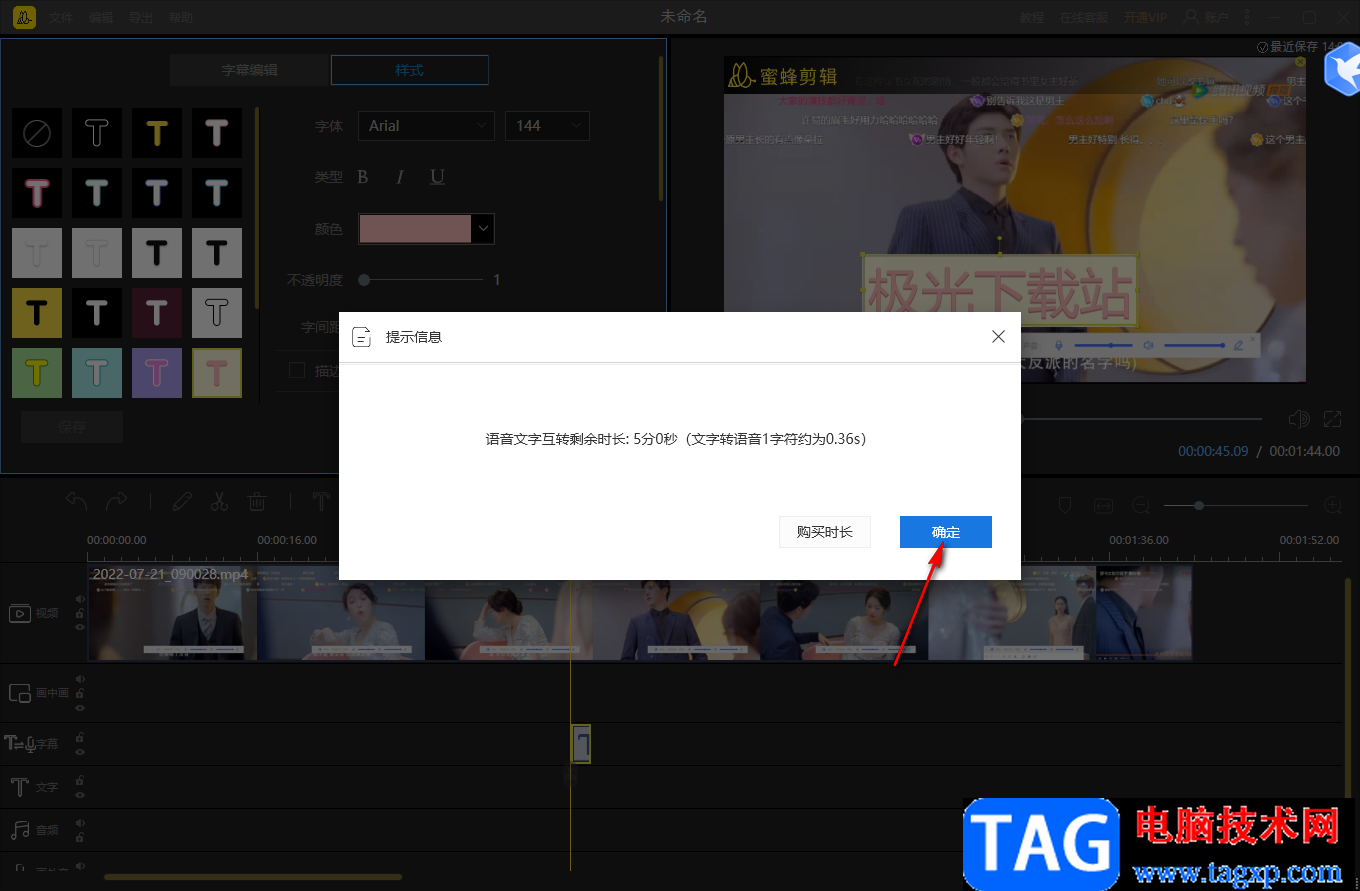
9.接着你需要选择自己想要转换的语言以及声音,然后再设置一下语速,之后点击确定。
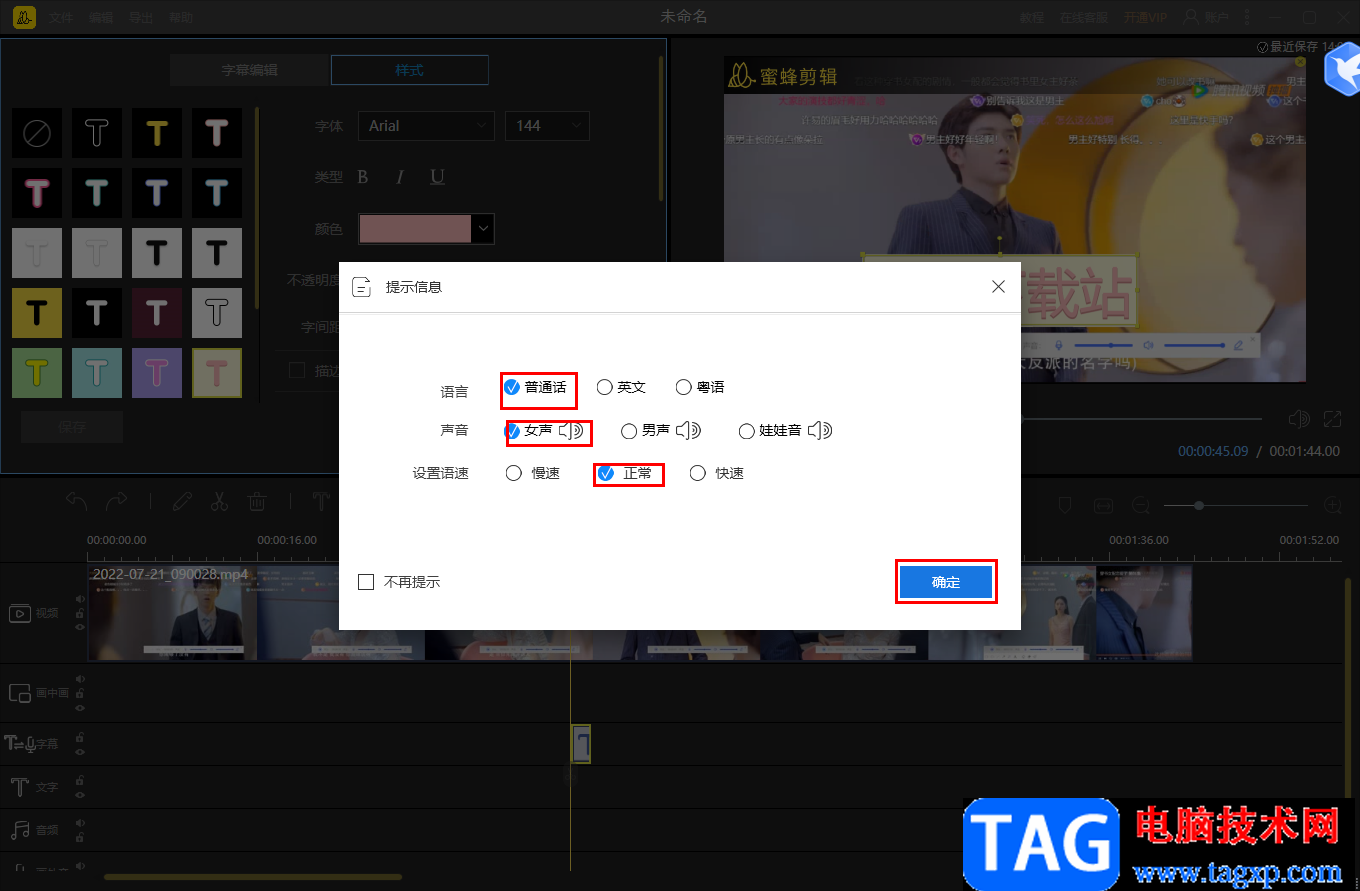
10.当你设置好之后就会进行转换操作,转换的速度是比较快速的。
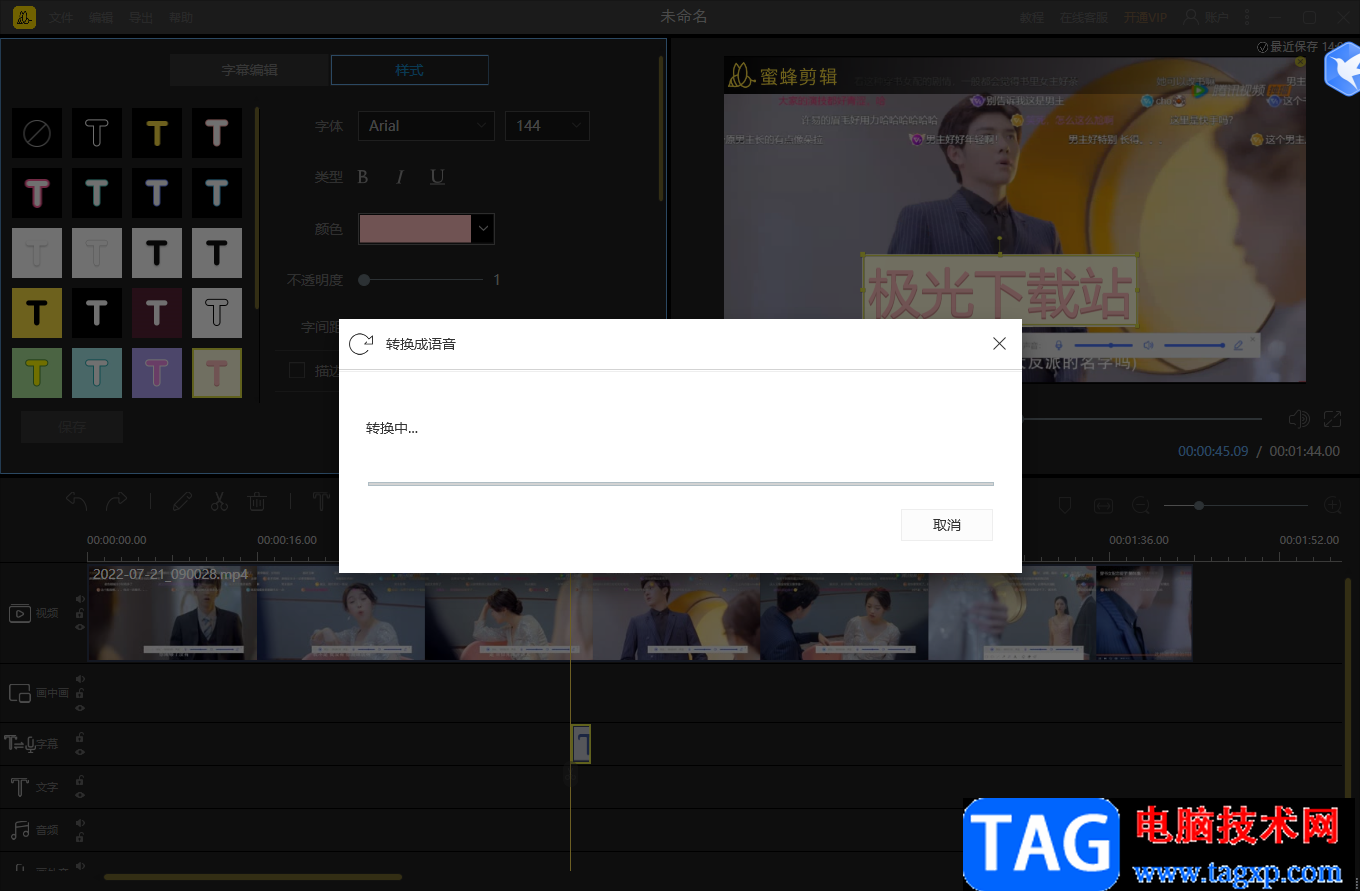
11.转换成功之后,转换的语音会呈现在下方的【画外音】的轨道上,如图所示,如果转换成功了,那么你可以点击播放按钮进行倾听效果。
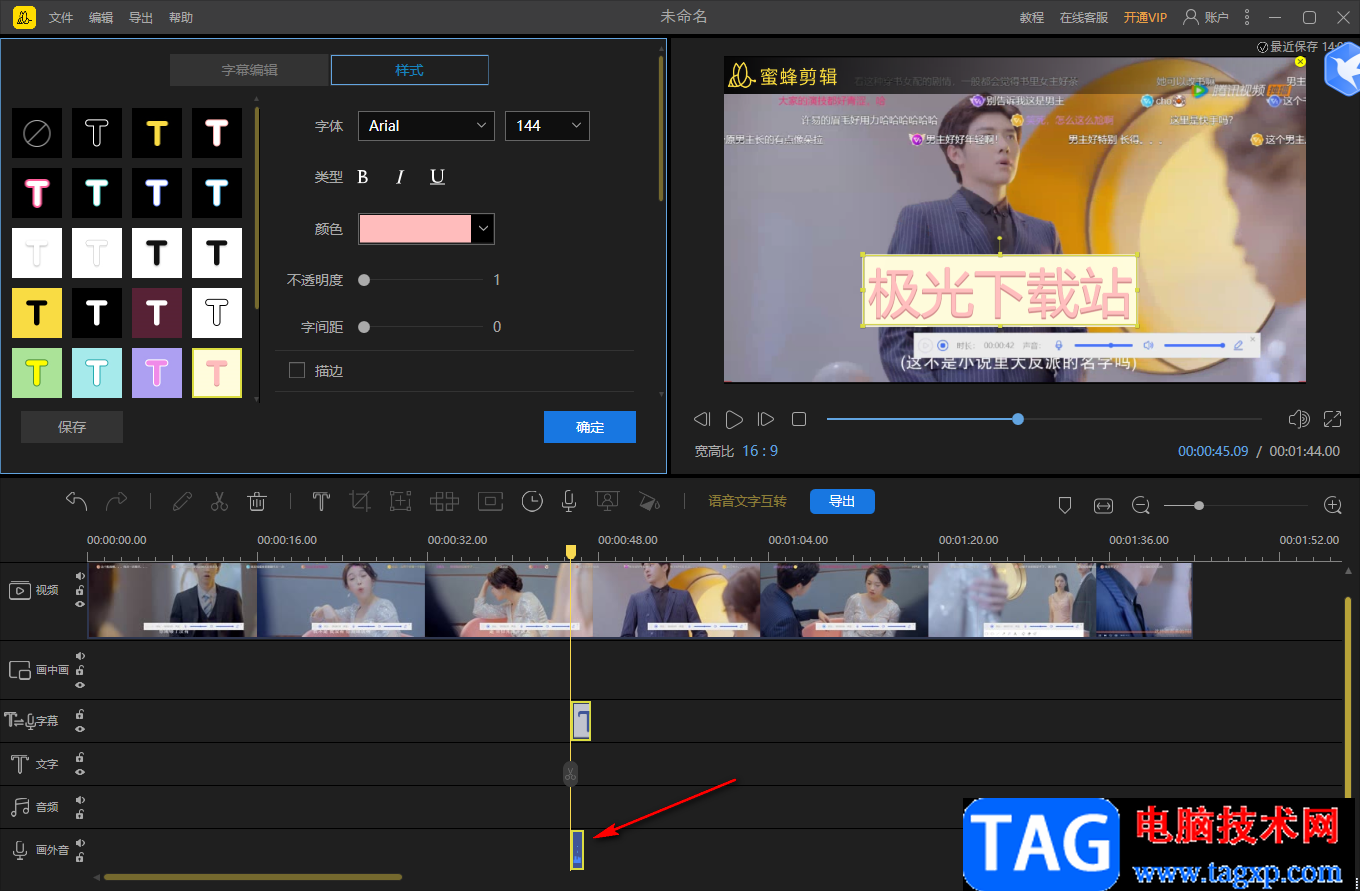
以上就是关于如何使用蜜蜂剪辑软件将文字转换成语音显示的具体操作方法,在蜜蜂剪辑软件中有一个文字和语音互转的功能,当你在视频中添加了字幕之后,你可以将添加的字幕通过语音文字互转功能转换成自己需要的语音,感兴趣的小伙伴可以自己操作试试。
 连接外部显示器的故障排除:外接显示器
连接外部显示器的故障排除:外接显示器
电脑与外部显示器的连接问题,常常让用户感到困扰。无论是在......
 win10版本1607 更新补丁KB4565499
win10版本1607 更新补丁KB4565499
win10版本1607 更新补丁KB4565499 bull; 解决导致lsass.exe在启用远程凭......
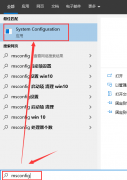 win101909怎么开启多核优化详细教程
win101909怎么开启多核优化详细教程
微软发布了新的版本wein101909之后许多小伙伴都更新了新的版本。......
 wps文档设置段落重排的教程
wps文档设置段落重排的教程
wps软件可以让用户编辑各种各样的文件,满足了用户多样的编辑......
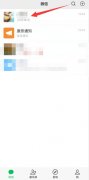 微信通话新增了近况怎么取消
微信通话新增了近况怎么取消
微信通话近况不支持取消。通话背景默认会出现查看近况提示,......
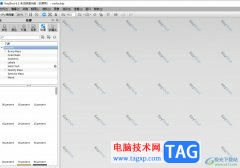
keyshot6是一款非常不错的3d渲染的软件,它向用户提供了丰富的渲染素材,还有着物体拆分、材质编辑、区域渲染等功能,让用户能够对物品进行非常好的渲染,因此keyshot6软件吸引了不少的用户...
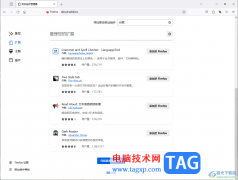
很多小伙伴想要在火狐浏览器中中安装谷歌访问助手,但是却不知道怎么安装,在火狐浏览器扩展商店中进行搜索谷歌访问助手是无法搜索出来的,我们只有通过提前在电脑中下载好谷歌访问助...

大伙会使用MSI Afterburner(微星显卡超频工具)吗?今日笔者就为大家来详细的介绍下MSI Afterburner(微星显卡超频工具)使用操作内容,有需要的朋友快来看看吧。...
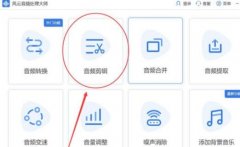
有很多朋友使用风云音频处理大师还不会剪辑音频,为此,这里小编就分享了风云音频处理大师剪辑音频的详细步骤,有需要的朋友就跟小编一起来学习一下吧。...
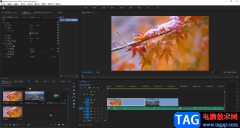
说起Adobepremiere这款软件,经常剪辑视频的小伙伴们应该不会陌生,这时Adobe公司系列办公软件中专业用于视频剪辑的软件,其中的功能非常强大,所以很多小伙伴在需要剪辑视频时都会首先选择...

中望CAD软件被很多小伙伴使用,这款软件的专业性是毋庸置疑的,一些专业人士通常会使用中望CAD进行图纸的绘制操作,在该软件中进行图纸的绘制时,很多时候需要新建多个图层来完成自己的...

很多小伙伴之所以会选择使用万兴喵影软件来对自己的视频素材进行剪辑,就是因为在万兴喵影中我们不仅可以对视频进行编辑,同样可以对音频素材进行调整。当我们不满意上传的音频文件时...
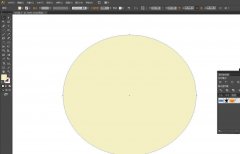
ai怎么手绘可爱的大熊猫头像呢,话说不少用户都在咨询这个问题呢?下面就来小编这里看下ai手绘可爱的大熊猫头像的图文操作步骤吧,需要的朋友可以参考下哦。...
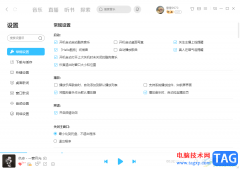
酷狗音乐是一款可以为大家带来非常好听的音乐资源的音乐播放器,大家在使用该播放器的时候,可以总是一打开酷狗音乐就会出现hello酷狗的问候音,有的小伙不喜欢这样的问候音,想要将其...

端午节马上到了,想要通过ai设计浓情端午的字体,该如何操作呢?今天小编就带大家来共同学习ai中设置立体文字的设计方法,希望可以帮助到有需要的小伙伴哦,下面就是详细完整的操作步骤...
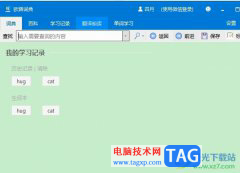
欧路词典一款强大又具权威的英语此地的年软件,是用户的英语学习必备工具,它支持多种语种的翻译,还带来了丰富的扩展词库,为用户带来了不错的使用体验,因此欧路词典软件吸引了不少...

迅捷PDF编辑器是非常简单的一款PDF文件编辑软件,通过该软件可以让大家更好的进行PDF文件的编辑,可以使用到很多PDF文件编辑功能进行设置,在操作的过程中,如果你需要使用到擦除功能将文...

迅捷视频剪辑软件是一款十分专业的视频制作软件,这款软件不管是在操作功能上,还是操作界面都是十分不错的,我们可以将自己想要的视频素材通过迅捷视频剪辑软件进行编辑和制作,目前...
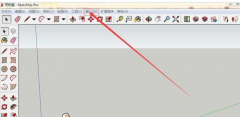
很多的同学们在使用草图大师(SketchUp)软件的时候,不熟悉其中插件是怎么添加的?下文这篇教程内就描述了草图大师(SketchUp)中添加插件的详细操作方法。...

Adobeaftereffects是一款非常受欢迎的视频特效制作软件,在其中我们可以自由编辑各种想要的视频特效效果。如果我们希望在Adobeaftereffects中调节音频的音量大小,小伙伴们知道具体该如何进行操...